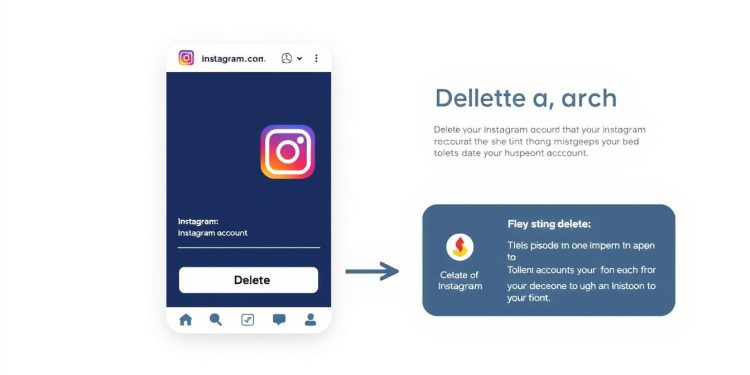Chcesz nauczyć się robić zrzuty ekranu na Macu? Dowiedz się, jak w kilku prostych krokach wykonać screenshoty bez stresu i komplikacji. Niezależnie od tego, czy używasz MacBooka Air, Pro, czy stacjonarnego iMaca, proces jest naprawdę prosty.
System macOS oferuje wbudowane narzędzia do tworzenia zrzutów ekranu, które są niezwykle intuicyjne. Nie musisz instalować dodatkowego oprogramowania – wszystko jest już w Twoim komputerze.
Najpopularniejsze metody wykonania zrzutu ekranu na Macu to:
• Skróty klawiszowe
• Aplikacja Podgląd
• Dedykowana aplikacja Zrzut ekranu
Poznaj trzy podstawowe kombinacje klawiszy dla zrzutów ekranu:
• Shift + Command + 3: cały ekran
• Shift + Command + 4: wybrana część ekranu
• Shift + Command + 4 + spacja: konkretne okno
Zrzuty ekranu są przydatne w wielu sytuacjach – od pracy zdalnej po dokumentowanie błędów w oprogramowaniu. Opanowanie tych prostych technik pozwoli Ci zaoszczędzić czas i zwiększyć efektywność.
Przykłady sytuacji, gdzie to przydatne
Technologia Apple oferuje wygodne rozwiązania dla użytkowników, którzy często potrzebują wykonywać zrzuty ekranu. W pracy screenshoty stały się kluczowym narzędziem komunikacji. Możesz je wykorzystać do dokumentowania błędów w oprogramowaniu, prezentowania projektów graficznych klientom lub szybkiego przekazywania informacji w zespole.
Skróty klawiszowe Mac ułatwiają wykonywanie zrzutów ekranu w różnych sytuacjach. Badania pokazują, że 90% użytkowników internetowych uważa screenshoty za prosty sposób dzielenia się informacjami wizualnymi. W edukacji online screenshoty pomagają tworzyć materiały dydaktyczne i wyjaśniać skomplikowane procesy.
W życiu codziennym zrzuty ekranu przydają się na wiele sposobów. Możesz zapisywać ważne informacje ze stron internetowych, tworzyć samouczki dla znajomych lub zachowywać ciekawe treści. Aż 70% osób korzystających z aplikacji mobilnych potwierdza, że screenshoty pomagają im zrozumieć interfejs użytkownika.
Poradniki często wykorzystują zrzuty ekranu jako kluczowy element instruktażowy. 50% zgłoszeń do wsparcia technicznego zawiera screenshoty, które ułatwiają rozwiązywanie problemów. Dlatego warto opanować podstawowe umiejętności wykonywania zrzutów ekranu na swoim urządzeniu Apple.
Rola skrótów w efektywnej pracy
Skróty klawiaturowe stanowią prawdziwy sekret efektywnej pracy na komputerach Mac. Trendy w zarządzaniu plikami pokazują, że użytkownicy, którzy opanują kluczowe kombinacje klawiszy, mogą znacząco przyspieszyć swoje codzienne zadania.
Przykładowo, skrót Cmd + Shift + 3 umożliwia błyskawiczne wykonanie zrzutu całego ekranu. Cmd + Shift + 4 pozwala na precyzyjne zaznaczenie konkretnego obszaru. Te proste narzędzia rewolucjonizują sposób pracy z komputerami, czyniąc ją bardziej intuicyjną i dynamiczną.
Profesjonaliści doskonale wiedzą, że znajomość skrótów klawiaturowych to nie tylko oszczędność czasu. To również możliwość personalizacji swojego środowiska pracy. Możesz dostosować skróty do własnych potrzeb, tworząc unikalny system zarządzania plikami, który idealnie sprawdzi się w Twojej codziennej rutynie.
Warto pamiętać, że opanowanie tych umiejętności wymaga praktyki. Zacznij od kilku podstawowych skrótów i stopniowo rozwijaj swoje umiejętności. Twoja produktywność wzrośnie niemal natychmiast!
Perspektywy na usprawnienie pracy na Macu
Technologia Apple nieustannie ewoluuje, przynosząc coraz bardziej zaawansowane rozwiązania dla użytkowników. W dziedzinie zarządzania plikami i zrzutów ekranu możemy spodziewać się kolejnych innowacyjnych narzędzi, które znacząco uproszą twoją codzienną pracę.
Najnowsze trendy wskazują na rosnącą inteligencję narzędzi screenshot. Przyszłościowe wersje macOS prawdopodobnie wprowadzą funkcje automatycznego rozpoznawania treści, które pomogą w szybszej organizacji i kategoryzacji wykonanych zrzutów ekranu. Możesz liczyć na bardziej intuicyjne metody edycji i udostępniania.
Kluczowym kierunkiem rozwoju będzie jeszcze prostsza integracja zrzutów ekranu z innymi aplikacjami Apple. Oczekuj rozwiązań, które pozwolą na natychmiastowe przetwarzanie i wykorzystanie screenów w dokumentach, prezentacjach czy komunikacji zespołowej bez konieczności żmudnego ręcznego przenoszenia plików.
Śledź nadchodzące aktualizacje, aby być na bieżąco z najnowszymi możliwościami, które Apple przygotowuje dla swoich użytkowników. Postęp technologiczny w zakresie zarządzania plikami i narzędzi screenshot zapowiada się naprawdę ekscytująco.